Connecter l’Apple Vision Pro au Mac avec Utilitaire Apple Immersive Video
Vous pouvez connecter un ou plusieurs appareils Apple Vision Pro à votre Mac pour visionner des playlists sur l’appareil dans un environnement immersif à 180°.
Important : lorsque vous connectez l’Apple Vision Pro à votre Mac à l’aide d’Utilitaire Apple Immersive Video, votre connexion n’est pas chiffrée.
Connecter l’Apple Vision Pro au Mac
Sur votre Mac et votre Apple Vision Pro, ouvrez Utilitaire Apple Immersive Video.
Effectuez l’une des opérations suivantes :
Pour une connexion sans fil : Assurez-vous que votre Mac et votre Apple Vision Pro sont connectés au même réseau Wi-Fi.
Pour une connexion filaire : Connectez un câble USB-C à votre Mac et au bandeau de développement de votre Apple Vision Pro.
Remarque : une connexion filaire peut offrir une expérience optimale. Consultez la rubrique Configuration requise pour Utilitaire Apple Immersive Video.
Sur votre Mac, cliquez sur le nom de l’appareil en bas de la barre latérale. Vous devrez peut-être cliquer sur « Commencer la recherche » pour voir l’appareil.
Si plusieurs Apple Vision Pro sont répertoriés, vous pouvez également vous connecter à plusieurs appareils. Cliquez sur le nom d’un appareil tout en maintenant la touche Contrôle enfoncée, puis cliquez sur « Tout connecter ».

Si vous rencontrez des problèmes de connexion entre votre Mac et votre Apple Vision Pro
Si vous utilisez une connexion sans fil, essayez de connecter les appareils avec un câble USB-C et le bandeau de développement.
Après avoir reconnecté les appareils, vous devrez peut-être attendre jusqu’à une minute pour que la connexion soit établie.
Sur votre Mac, accédez à Réglages Système > Confidentialité et sécurité > Réseau local, puis activez Utilitaire Apple Immersive Video (si ce n’est pas déjà fait).
Sur votre Apple Vision Pro, accédez à Réglages > Confidentialité et sécurité > Réseau local, puis activez Utilitaire Apple Immersive Video (si ce n’est pas déjà fait).
Assurez-vous que quelqu’un porte l’Apple Vision Pro pour empêcher ce dernier de suspendre son activité.
Si l’Apple Vision Pro ne se reconnecte pas automatiquement à votre Mac lorsque vous remettez l’appareil, vous devrez peut-être cliquer à nouveau sur le nom de l’appareil dans la barre latérale d’Utilitaire Apple Immersive Video sur le Mac.
Si vous tentez de contrôler la lecture depuis votre Mac, cliquez à nouveau sur
 pour rétablir la connexion.
pour rétablir la connexion.Vous pouvez également cliquer sur le nom de l’appareil dans la barre latérale tout en maintenant la touche Contrôle enfoncée, puis choisir une option pour connecter ou déconnecter rapidement tous les appareils, ou pour lancer ou arrêter la lecture sur tous les appareils.
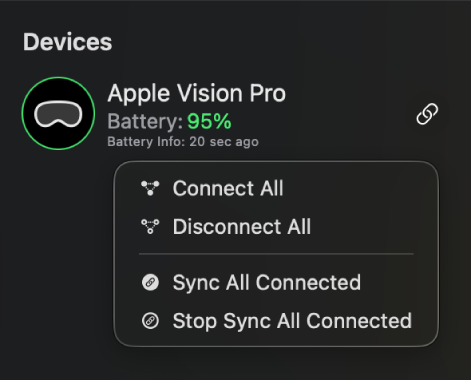
Quittez et rouvrez Utilitaire Apple Immersive Video sur votre Mac et votre Apple Vision Pro.
Si les problèmes de connexion persistent, redémarrez votre Mac et votre Apple Vision Pro, puis réessayez.